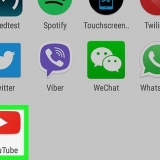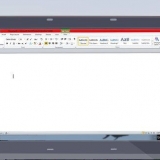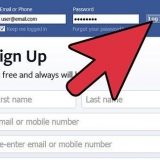I noen versjoner må du kanskje trykke Fylle ut skjema` klikk på "Format"-verktøylinjen og derBilde Velger. Bildefyllingsalternativet er bare tilgjengelig i PC-versjonene av Word.









Overlapp med et bilde i word
Denne opplæringen viser deg hvordan du overlapper et bilde eller en form i et Word-dokument, i Windows eller macOS. Du kan bruke samme metode for å fylle diagrambakgrunner, datarepresentasjoner og andre elementer med et bilde fra datamaskinen. Selv om bildefyllet ikke er tilgjengelig på mobilversjonene av Word, kan du pakke et hvilket som helst bilde bak teksten din på alle plattformer og plassere den i bakgrunnen.
Trinn

1. Åpne Word-dokumentet du vil redigere. Finn og dobbeltklikk dokumentet du vil åpne i filene dine, eller åpne Microsoft Word og velg filen din her.
- Alternativt kan du åpne et nytt tomt dokument.

2. Høyreklikk på formen du vil overlappe. Finn formen eller dokumentelementet du vil legge et bilde på, og høyreklikk det for å se alternativene dine.
Du kan også redigere andre dokumentelementer med bildeoverlegg, inkludert diagrambakgrunner og diagrammer.

3. klikk påFormater form i høyreklikkmenyen. Dette vil åpne formateringsvinduet.

4. Klikk på bøtteikonet øverst til venstre. Du finner den i øverste venstre hjørne av layoutpanelet.

5. Utvid fyllalternativeneFyller opp av i menyen. Klikk på dette alternativet for å se alle fyllalternativene dine.

6. Plukke utFyll med bilde eller tekstur. Dette alternativet lar deg legge et bilde fra datamaskinen over den valgte formen, grafen eller elementet.

7. trykk på knappenFil eller bla gjennom. Dette åpner et nytt vindu og lar deg velge bildet du vil overlappe.

8. Velg bildet du vil overlappe. Klikk på bildet i popup-vinduet og klikk Sett inn. Fyller formen med bildet ditt.

9. ParÅpenhet med glidebryteren i "Fyll"-alternativene. Du kan dra glidebryteren hit og gjøre det overlappende bildet ugjennomsiktig eller gjennomsiktig.
For å fjerne formkonturen rundt det overlappende bildet, brett Linje-alternativer under "Fyll" og velg ingen linje.

10. trykk på knappenTekstbryting i hovedmenyen. Sørg for at du er i kontekstmenyen Formatering for bilder plassert øverst, og klikk på denne knappen til høyre for hovedmenyen.
Denne funksjonen er også tilgjengelig i mobilversjonene av Word. Når bildet ditt er valgt, kan du klikke Tekstbryting trykk på "Bilde"-menyen og klikk her Bak tekst Velger.

11. Plukke utBak tekst i "Wrap tekst"-menyen. Dette vil plassere bildet bak all teksten, og deretter kan du plassere det hvor som helst i dokumentet.

12. Klikk og dra hjørnene på formen for å endre størrelsen. Du kan dra hjørnene rundt det overlappende bildet, og justere størrelsen eller proporsjonene for å passe dine behov.

1. 3. Hold og dra bildet for å flytte det. Du kan dra det overlappende bildet og plassere det hvor som helst i dokumentet.
Tips
Mobilversjoner av Word tillater ikke bildefyll og gjennomsiktighet, men du kan legge bildet bak teksten. Du kan bare fortsette Tekstbryting trykk på "Bilde"-menyen og klikk her Bak tekst Velger.
Artikler om emnet "Overlapp med et bilde i word"
Оцените, пожалуйста статью
Populær